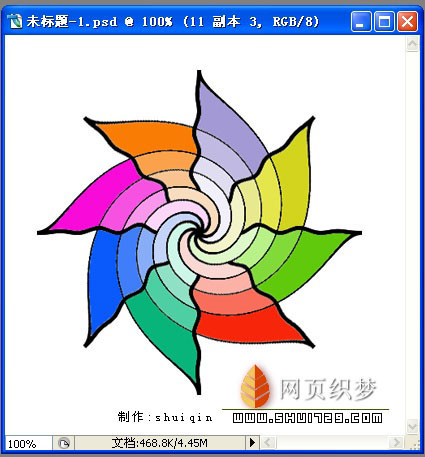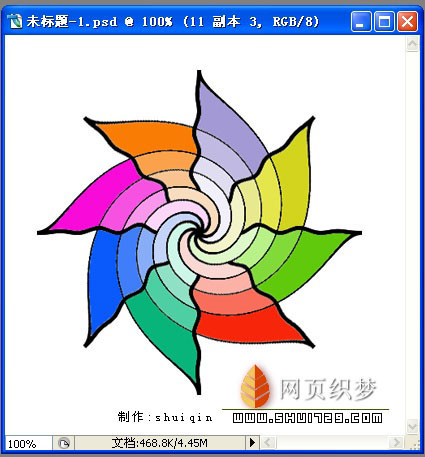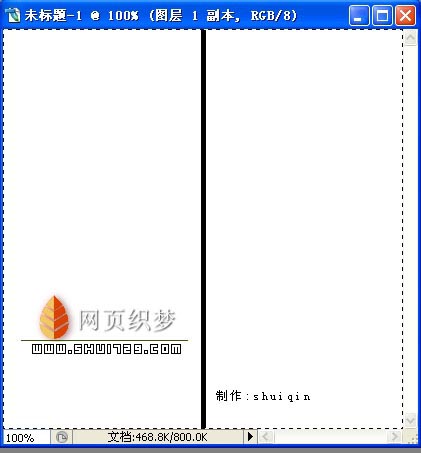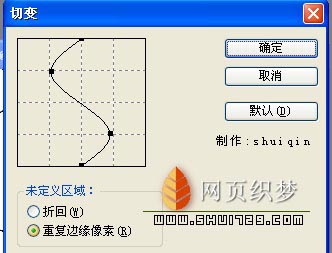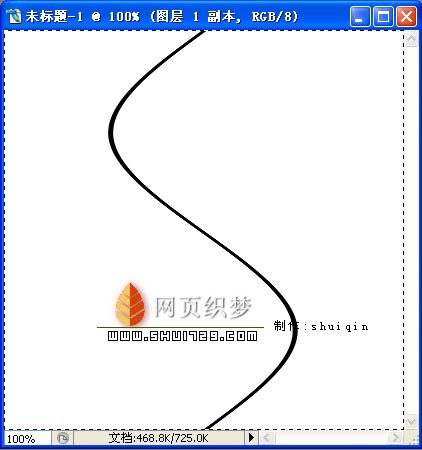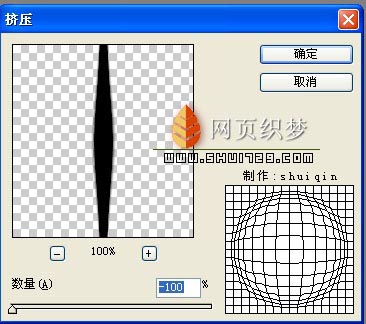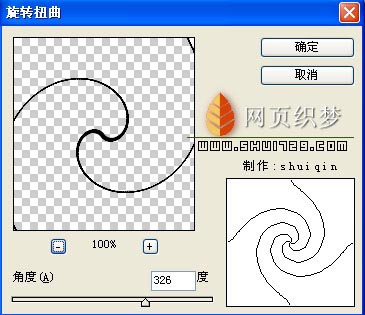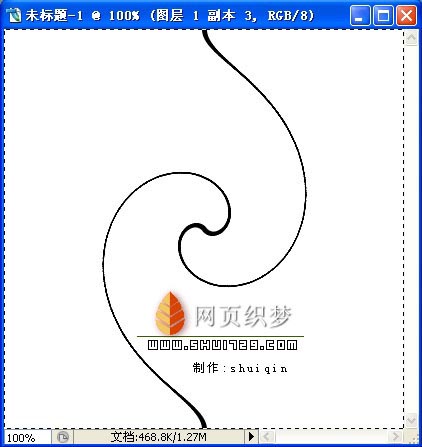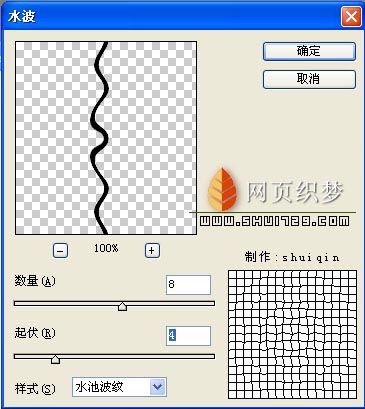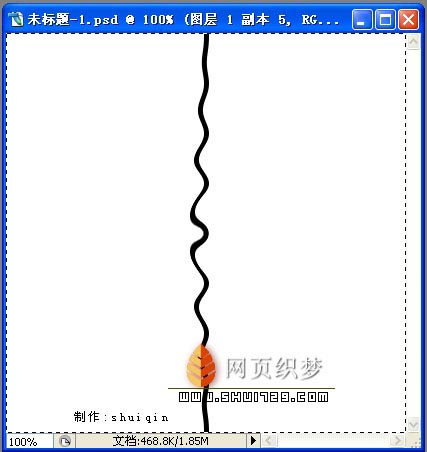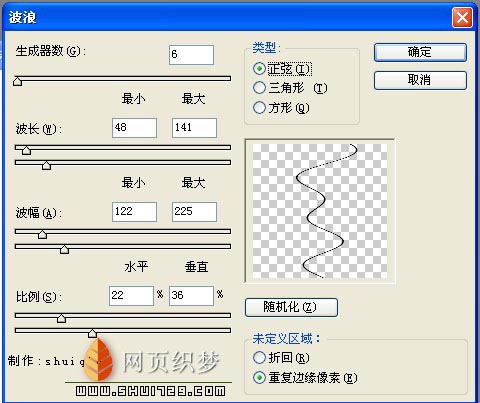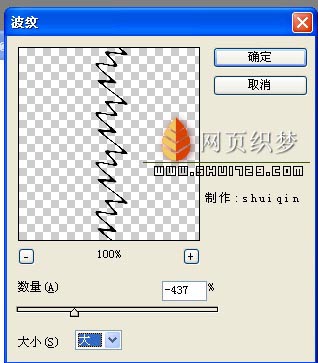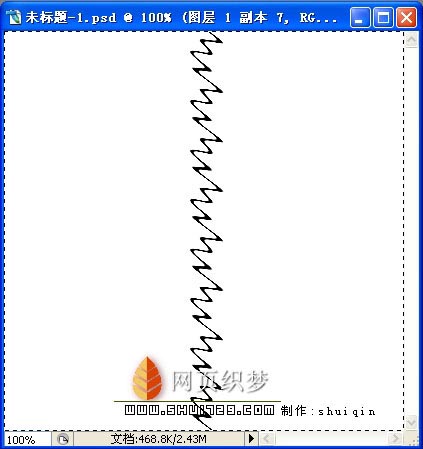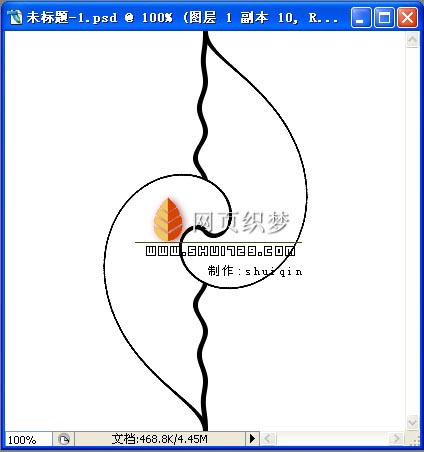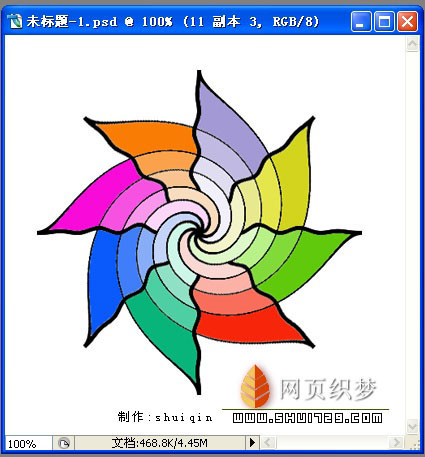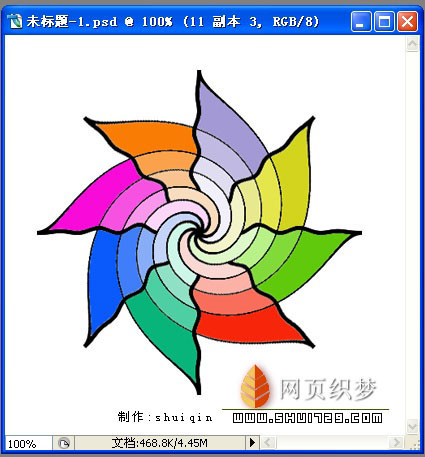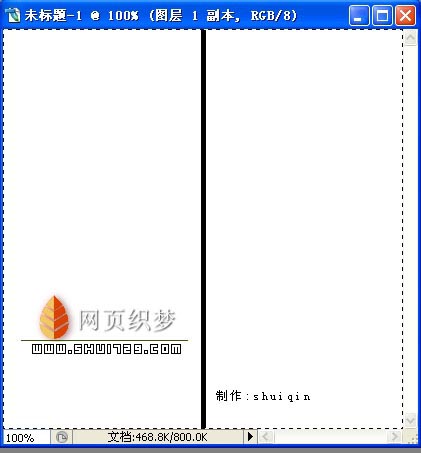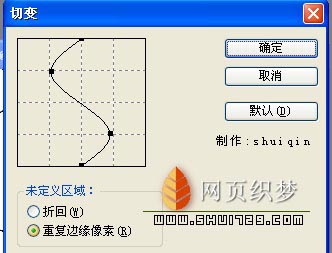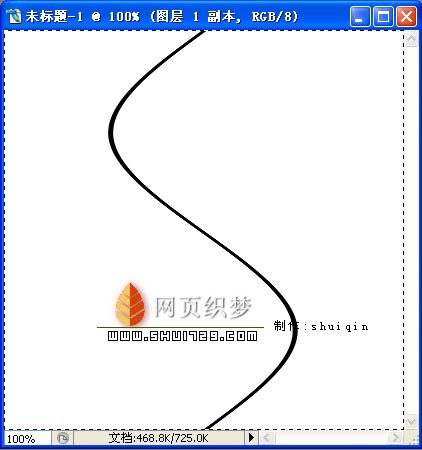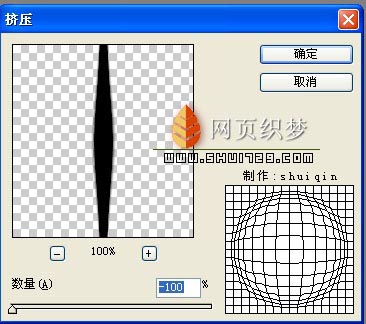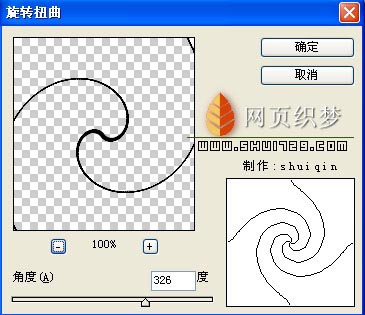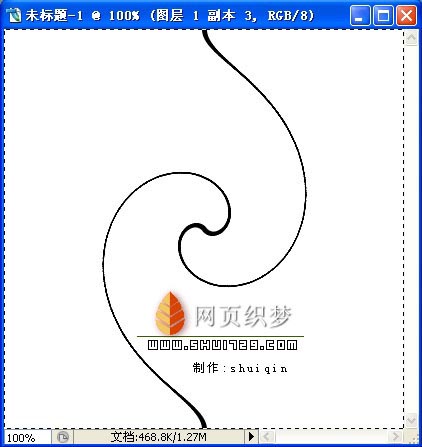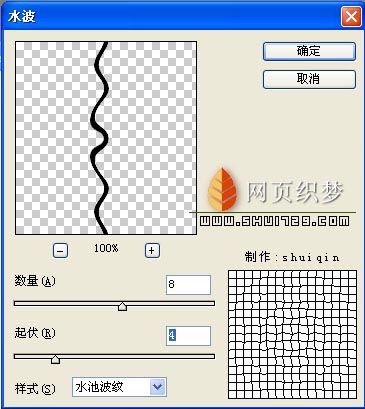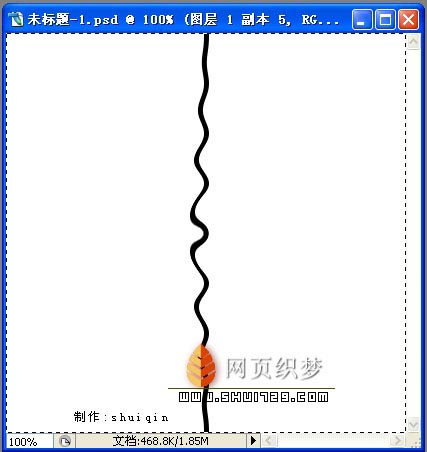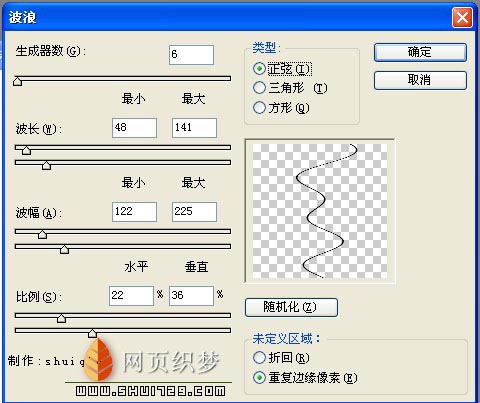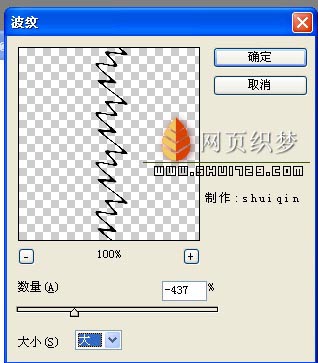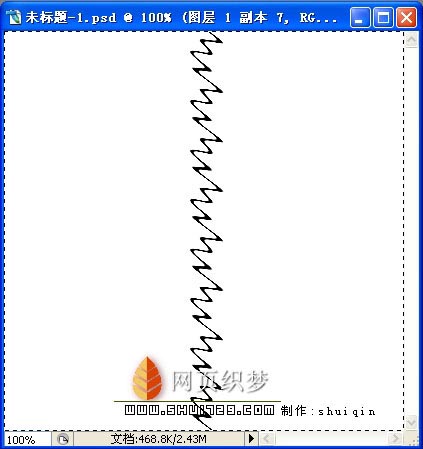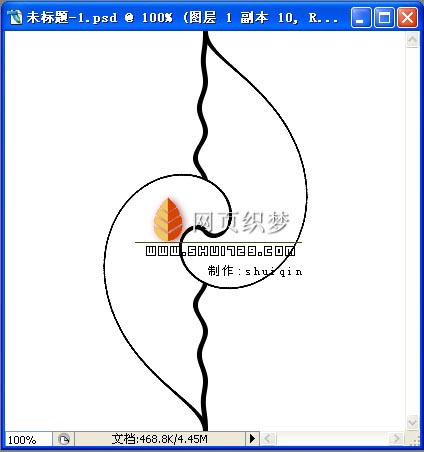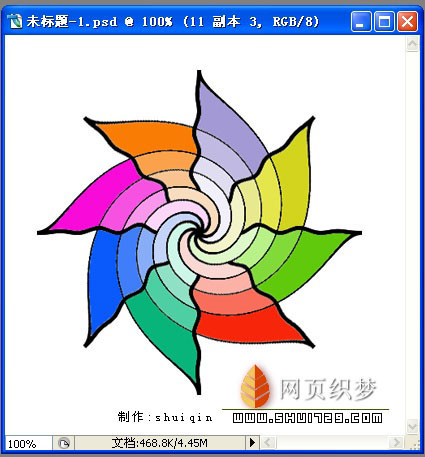下面,图老师小编带您去了解一下巧用滤镜制作千变万化的线条,生活就是不断的发现新事物,get新技能~
本教程的所有效果都是从一条线条变出来的,真实佩服作者的精湛技巧,事例变化的仅是线条而已更多的图形及效果还需要你去开发。
最终效果 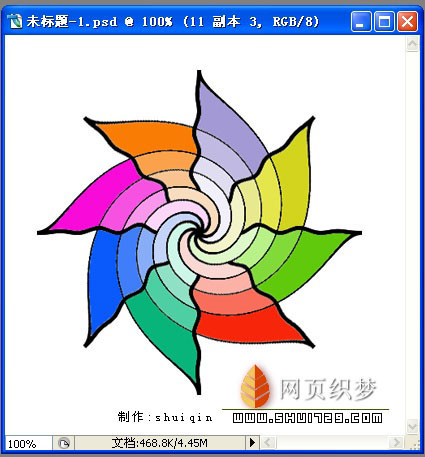
1.新建文件:400*400,背景:白。建新层,按Shift键用5号的铅笔画一条竖线。
2.Ctrl+A全选,“图层”—“将图层与选区对齐”—“垂直居中”,然后再“水平居中”。以下的各种变换都是以这一步为基础的,不再另外讲解。 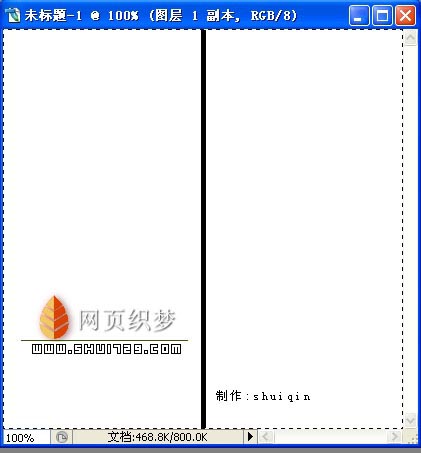
变换一:“滤镜”—“扭曲”—“切变” 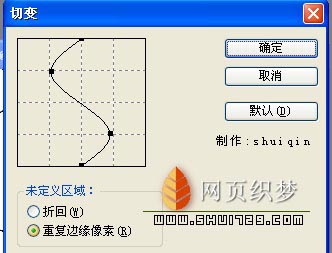
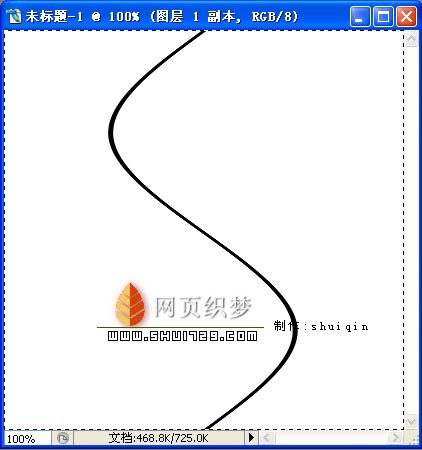
变换二:“滤镜”—“扭曲”—“挤压” 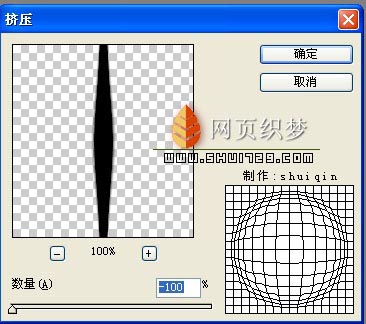

变换三:“滤镜”—“扭曲”—“旋转扭曲” 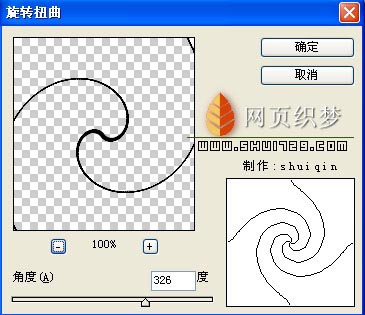
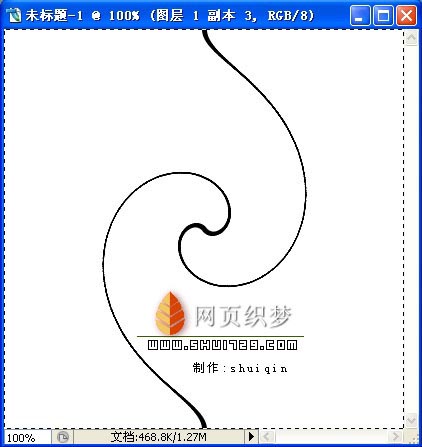
变换四:
1、“编辑”—“变换”—“旋转90度”
2、“全选”—“垂直居中”—“水平居中”
3、“滤镜”—“扭曲”—“极坐标” 

(本文来源于图老师网站,更多请访问http://m.tulaoshi.com) 变换五:“滤镜”—“扭曲”—“水波” 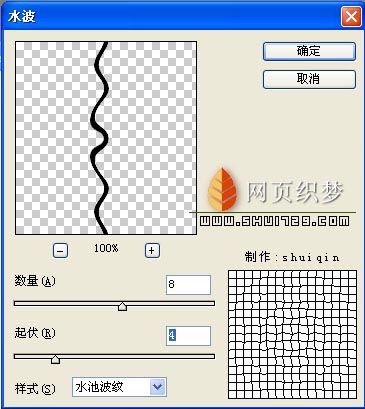
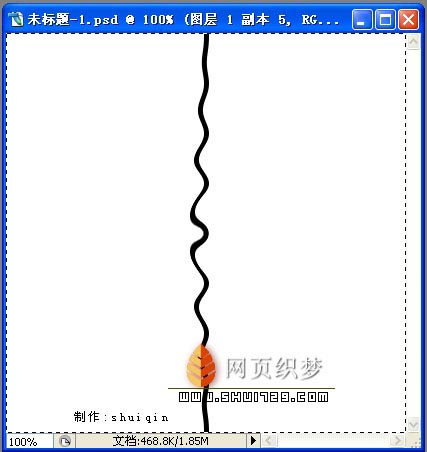
变换六:“滤镜”—“扭曲”—“波浪” 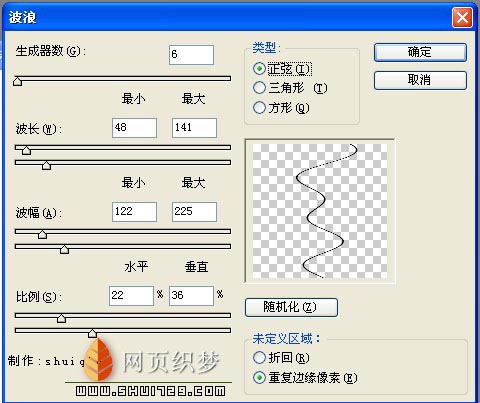

变换七:“滤镜”—“扭曲”—“波纹” 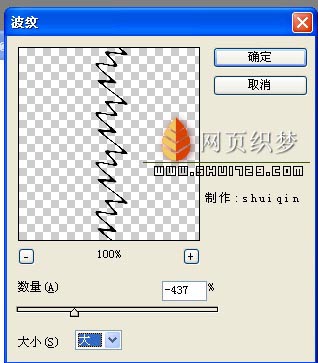
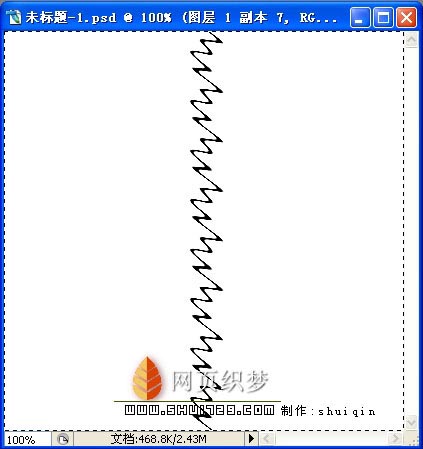
做到这里你一定明白了,我们是在学习滤镜下“扭曲”的应用,如果你能够熟练掌握这一工具,那你便会做出非常漂亮的图案来。下面是我将“变换三”与“变换五”组合在一起,通过复制旋转做的一个图案,希望能够给你一点启发。 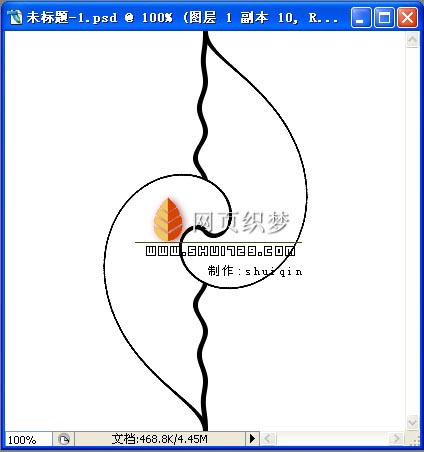
(本文来源于图老师网站,更多请访问http://m.tulaoshi.com)